使用最新的Windows 10,Microsoft会自动安装累积更新,以确保每台计算机都具有最新的安全补丁,性能和稳定性。
但是有些用户不希望立即安装某些更新,很少有用户报告Windows 10自动下载并安装更新,但是我真的不想更新操作系统,因为自动更新可能会占用系统和网络资源。
好了,在Windows 10中控制Windows更新有些困难,但是您可以使用组策略和注册表来重新获得控制并停止自动更新。
内容
永久禁用Windows 10更新
本文在此介绍了一种简单的方法,可以完全停止Windows 10更新。 ,注意:您无需全部尝试;只需按照列表中的方法进行操作,直到找到适合您的方法即可。
请记住,使机器保持最新状态是确保自己安全上网的重要部分。这就是为什么我们不建议您关闭Windows更新的原因。安装Windows更新非常适合保护Windows 10并定期获取最新的新功能,安全更新和错误修正
禁用Windows更新服务
Windows Update本质上只是另一个Windows服务,并且可以与其他服务类似的方式关闭。禁用自动更新服务将暂时停止任何Windows 10累积更新,但是该服务将在一段时间后重新启用。如果您要在特定时间内停止Windows更新,请按照以下步骤禁用Windows更新服务。
- 使用Windows徽标+ R启动运行命令,输入“ services.msc”,然后按Enter
- 这将打开Windows服务控制台,
- 向下滚动并从“服务”列表中选择Windows Update服务
- 右键单击Windows Update,然后选择“属性”。
- 在“常规”标签下,将“启动类型”更改为“已禁用”
- 下一步单击服务状态旁边的停止,
- 只需单击“应用”即可,现在,从Windows 10开始运行之前,Windows 10不会检查并安装Windows更新。
当您要重新启用自动更新时,只需遵循相同的步骤,只是在选择“启动类型”时选择了“自动”。
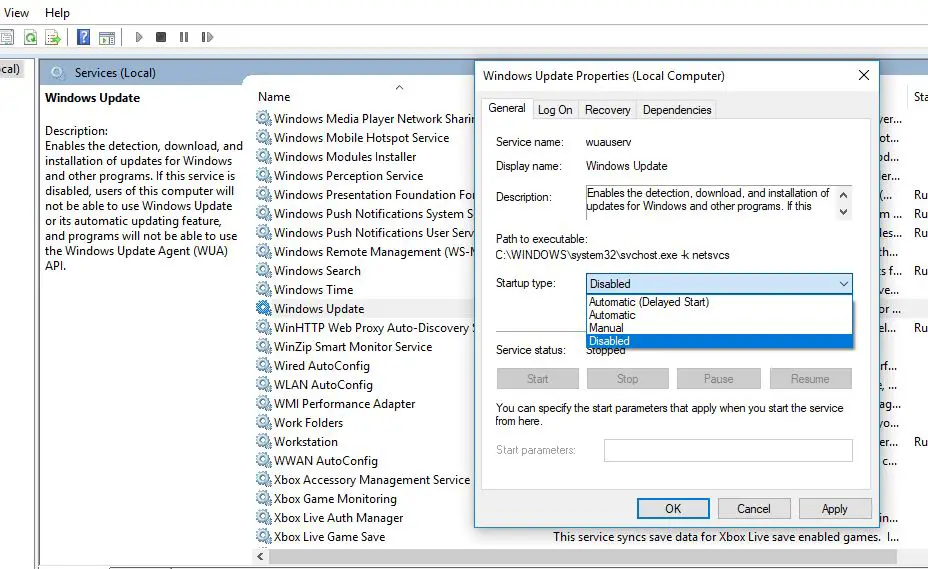
推迟Windows更新
如果您希望将更新推迟一定时间,则不需要永久禁用该功能。Windows 10允许暂停更新35天,直到您准备安装它们为止。使用“设置”应用,您可以按照以下步骤暂停更新。
- 点击开始菜单,然后选择设置,
- 转到更新和安全性,而不是Windows更新,
- 单击右侧的“高级选项” 按钮。
- 在“暂停更新”部分下,使用页面底部的下拉菜单,然后选择要延迟质量更新的天数。
- 完成这些步骤后,您的计算机将不会下载并安装Windows更新,直到时间表达到限制为止。
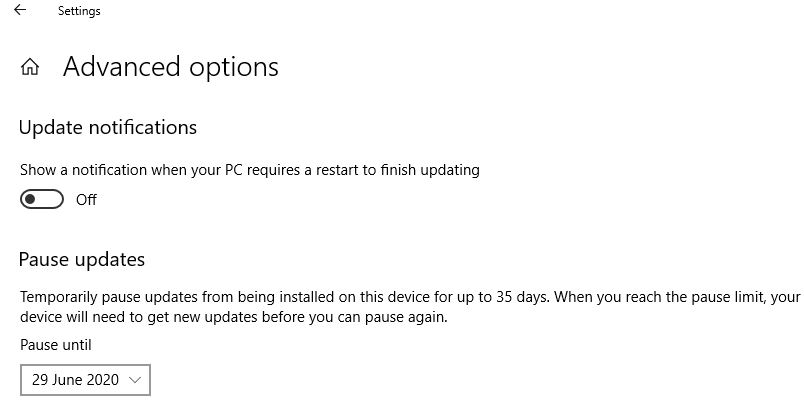
使用组策略禁用Windows更新
Windows 10 Education,Pro或Enterprise版也使用本地组策略编辑器永恒的禁用自动更新,或者可以更改Windows Update设置来决定何时安装更新。好吧,Windows 10家庭版的用户对于禁用Windows 10更新的这种方式感到不走运。但是他们可以调整Windows注册表(下一个列出的步骤)以永久禁用Windows更新。
- 使用Windows + R,热键,键入gpedit.msc,然后单击确定。
- 这将打开本地组策略编辑器,
- 在这里导航到计算机配置管理模板Windows组件Windows更新
- 在右侧,双击“配置自动更新”策略
- 选择禁用单选按钮以完全关闭该策略,单击应用,然后单击确定,
- 从现在起,Windows 10将停止自动下载更新。
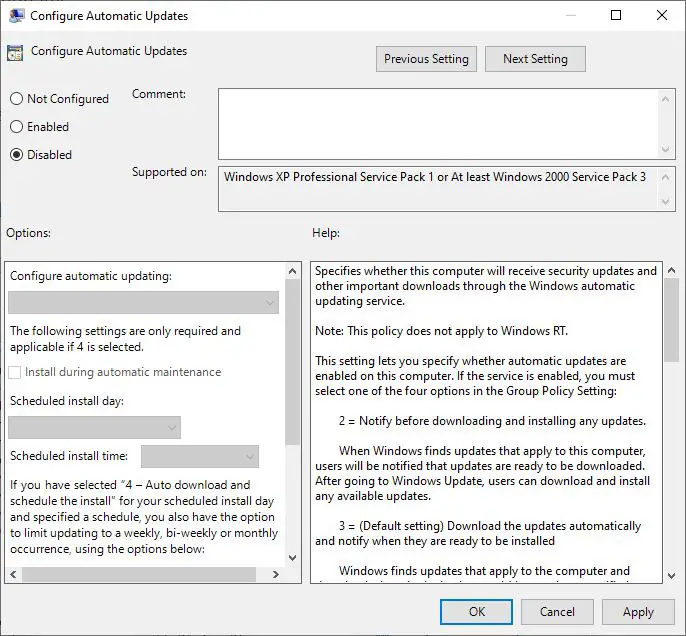
您还可以在此处选择“启用单选”按钮以启用策略并配置自动更新(请参见下图),然后选择2 - 通知进行下载和自动安装。
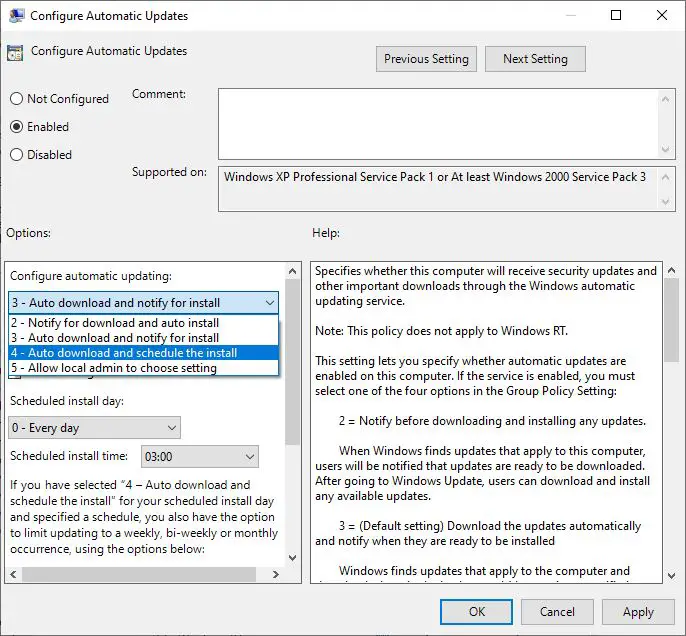
使用注册表禁用自动更新
如果您拥有Windows 10家庭版,则可以调整Windows注册表以永久禁用Windows 10上的自动更新安装。
- 按Windows + R,输入regedit,然后单击确定,
- 这将打开Windows注册表编辑器,
- 在左侧导航HKEY_LOCAL_MACHINESOFTWAREPoliciesMicrosoftWindows
- 在这里右键单击Windows(文件夹)键,选择“新建”->“键”选项。并命名新密钥 WindowsUpdate的
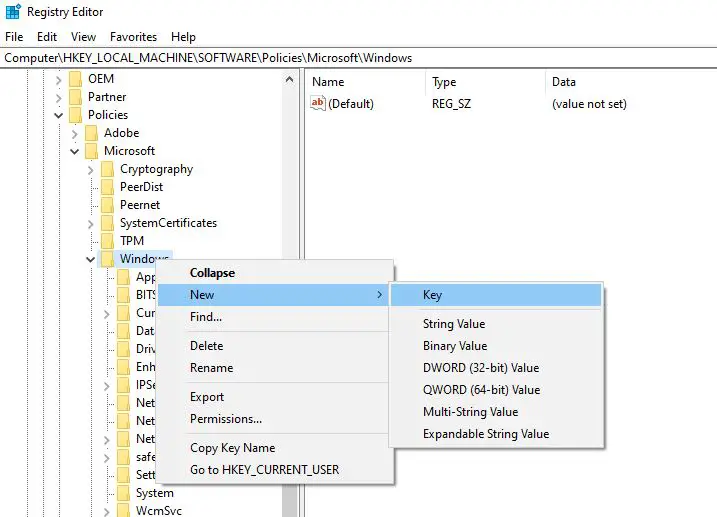
- 再次右键单击新创建的Windows更新密钥,选择“新建”->“密钥”,将新密钥命名为 AU。
- 现在,右键单击AU,选择New,然后单击DWORD(32位)Value选项,将新密钥 命名为NoAutoUpdate。
- 最后,双击新创建的键没有自动更新并将其值从0更改为1。
- 关闭所有内容并重新启动PC
此外,您可以设置以下数值,以配置Windows Update在下载或安装时的更新。
2-通知下载和自动安装。
3 —自动下载并通知安装。
4 —自动下载并安排安装。
5-允许本地管理员选择设置。
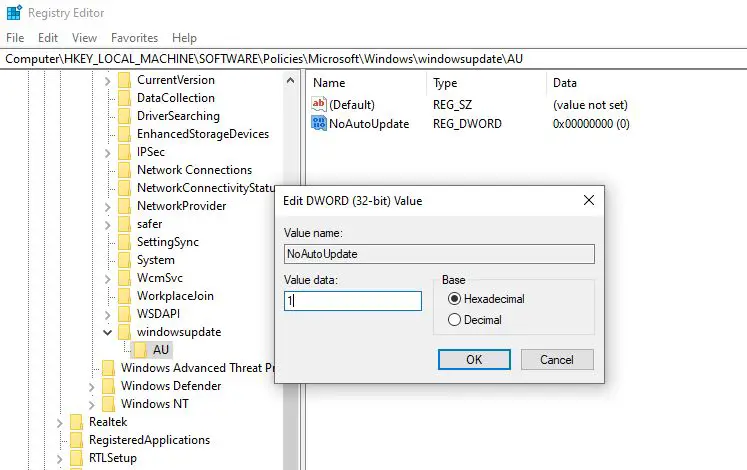
从现在起,Windows Update应该停止尝试在您的设备上自动下载和安装更新。


![[已修复] Microsoft Store无法下载应用程序和游戏](https://oktechmasters.org/wp-content/uploads/2022/03/30606-Fix-Cant-Download-from-Microsoft-Store.jpg)
![[已修复] Microsoft Store无法下载和安装应用程式](https://oktechmasters.org/wp-content/uploads/2022/03/30555-Fix-Microsoft-Store-Not-Installing-Apps.jpg)

